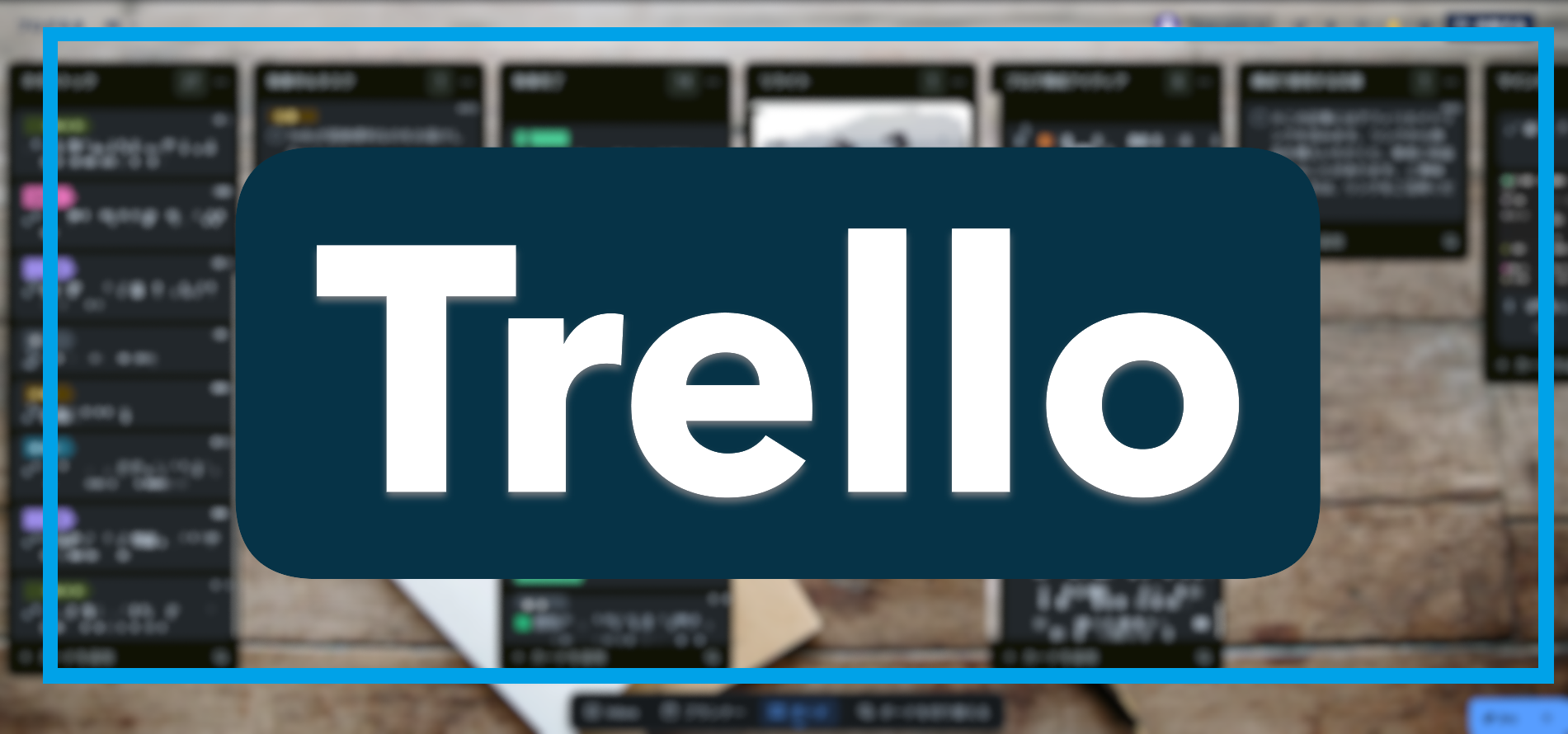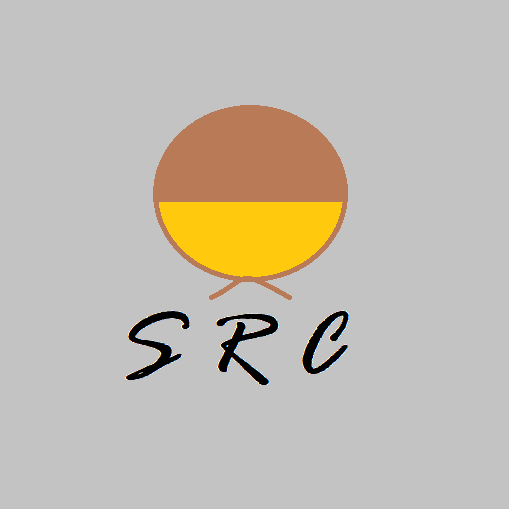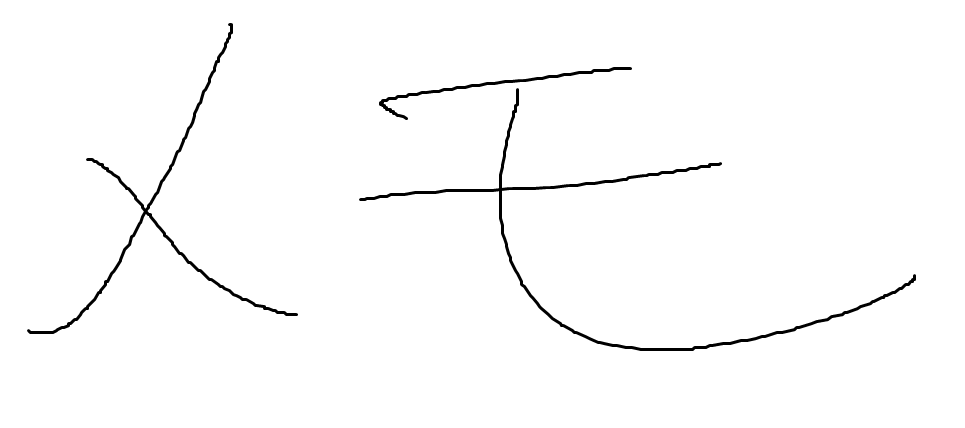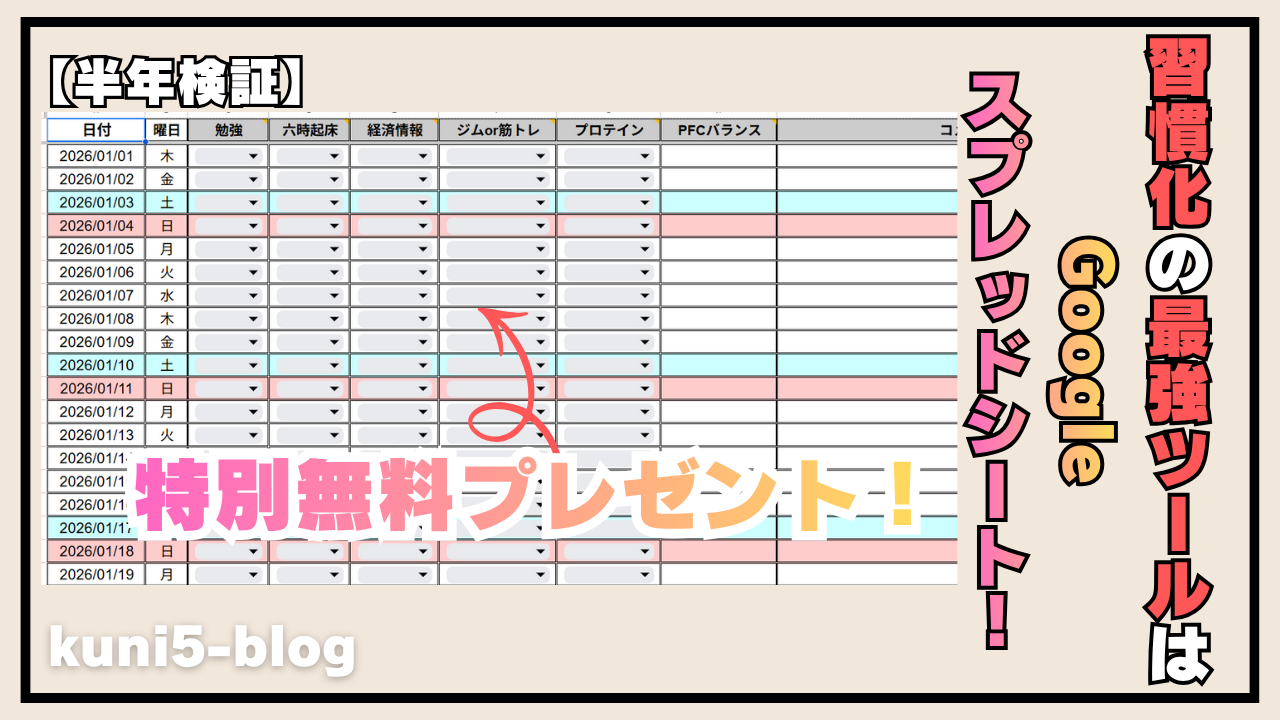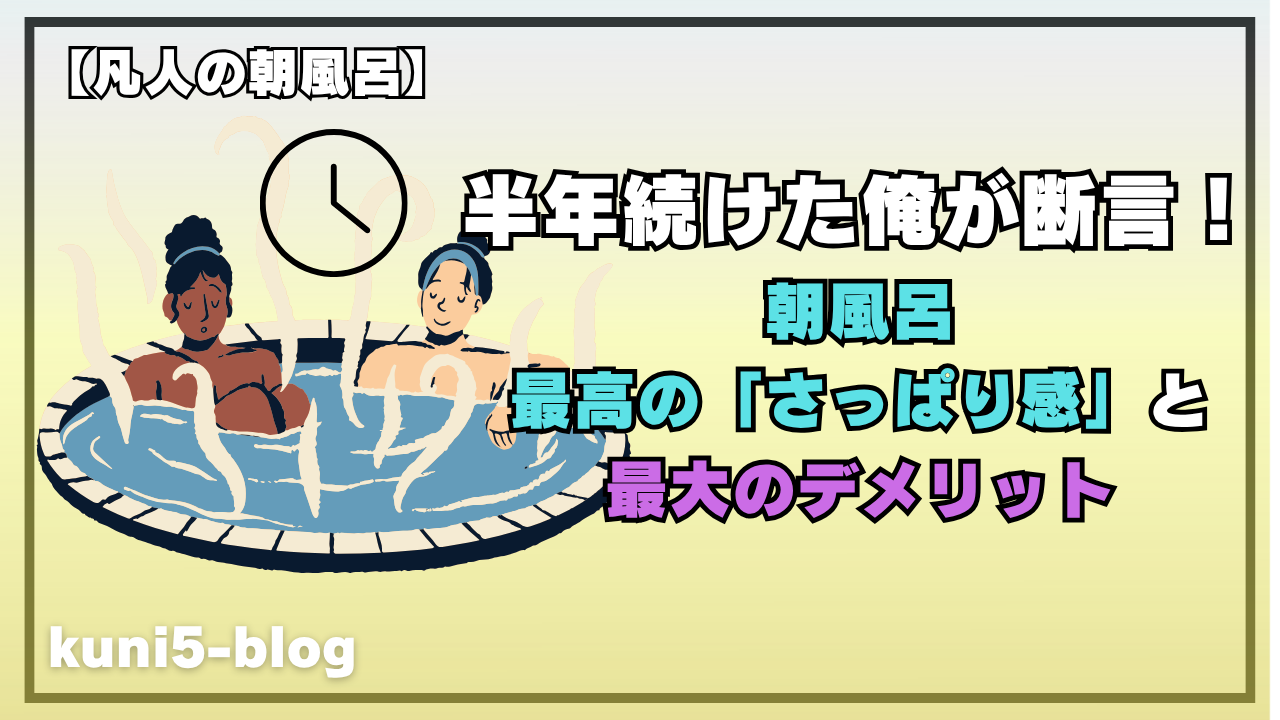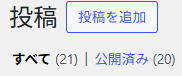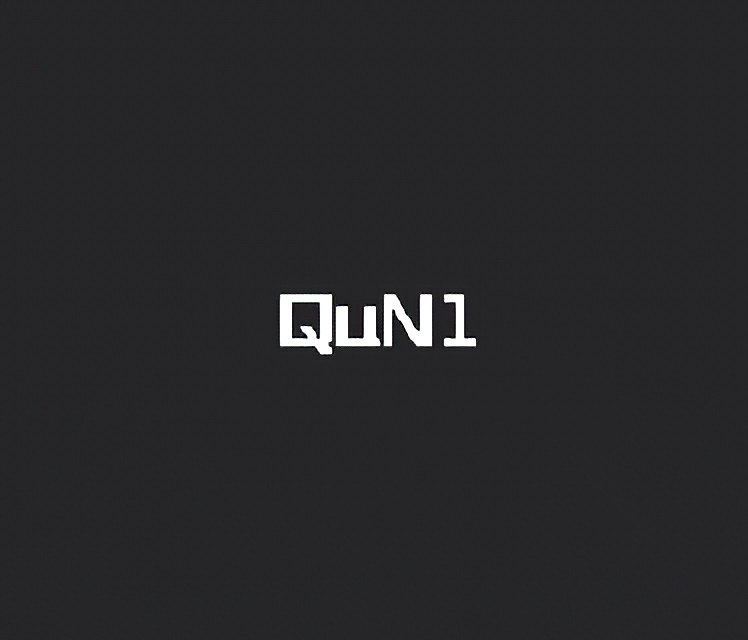Contents
この記事読むと、こんなことが分かるよ!
- 学生ならではのTrello活用法
- 課題を整理しやすくなったリスト構成
- 自分流にカスタマイズするポイント
やあああ!!!どうもkuni5おおおおおおす!!!
今回の記事は、Trelloを紹介してくよ!!
前回も紹介したけど、今回の記事は
実際に俺が学生時代に使ってた
学生目線のTrelloの使い方を紹介してくよ!!
良ければ、前回のTrelloの記事で
基本的な使い方と活用術を紹介してるから
↓下の記事も見てみてね!!↓
では、学生目線のTrelloの紹介行ってみよー!!
#0・学生もTrello使うべき!
社会人もタスクがてんこ盛りになりがちだけど、
なんだかんだ学生も課題がてんこ盛りになりがち。
学科別に課題は出るし、
その課題がテストや自分の成績に反映されるかも。
なんなら課題の出し忘れなんか以ての外なのでは・・・
てなわけで、学生も如何せん気が抜けないのが
課題というタスクだ。
俺も課題管理をノートやらPCのメモやらで管理してたけど
なんかやりにくい!!
タスクごとに添付ファイル付けて課題で使用する
データ管理とか出来ないし!
提出日の管理なら出来るけどタスクごとに
メモを付けてもなんかごちゃつくし!
あと、タスク管理全体を見たい時に
すぐに見れないし!
てか、PCのメモだと同期するのにも
いちいちサードパーティ製のクラウド使わないとだから
面倒くさいし!!
面倒くさい!!
なので、俺がタスク管理ツールを探すのに
付けた条件が
- PC、スマホデバイス間でいつでも見れる
- とにかく、分かりやすいのがいい!
というどシンプルな条件で探してみた。
そして、俺がTrelloに辿り着いて
初めてタスク管理をしてみた例がこちら。
#1・Trelloで初めてのタスク管理
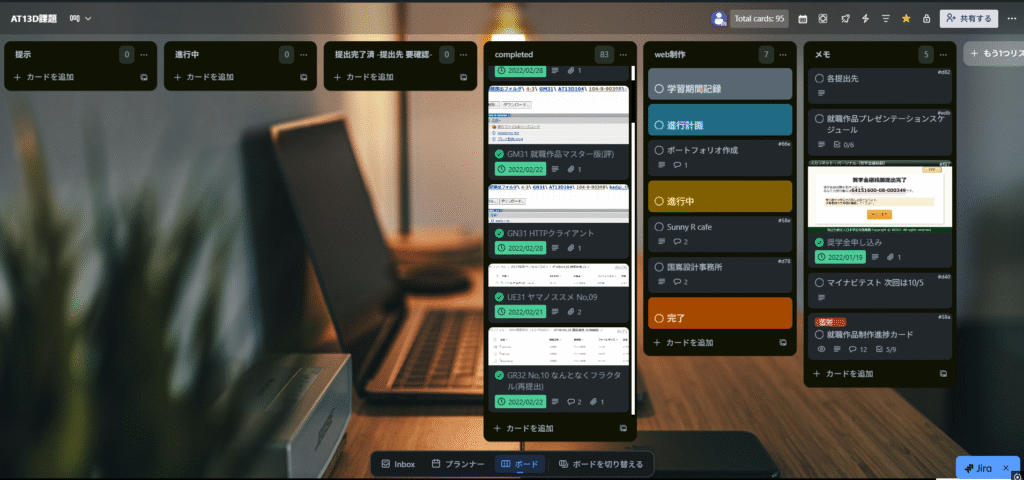
これが実際に初めてTrelloで課題管理をしていた画面だ。
初めはとにかく完了したらタスクのカードを次々に
左から右に移動させるTrelloの基本動作のまま使用していた。
実際にどのように使用していたのかリスト別に見ていこう。
#1-1・提示リスト
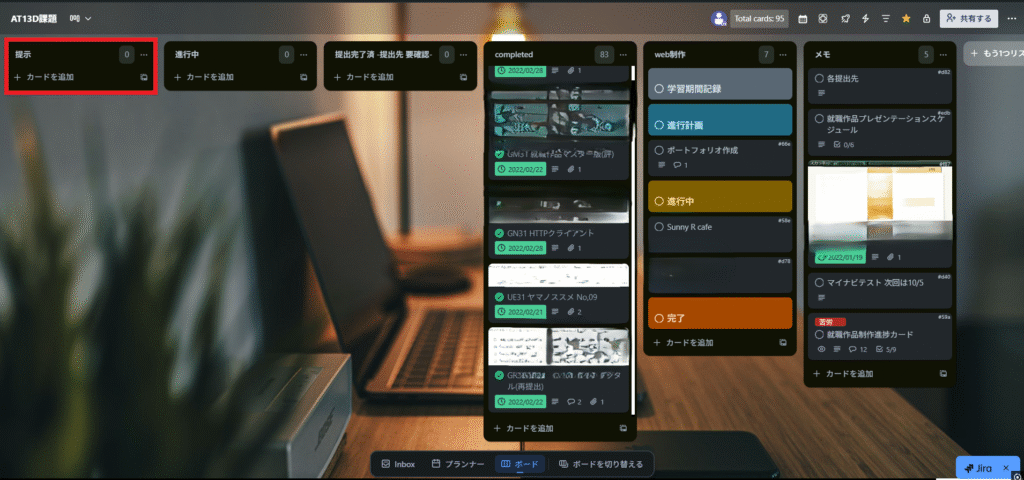
赤枠で囲ってあるのが、
課題の提示リスト。
まず課題が発表されたらこのリストに
課題名を書いたタスクを追加する。
そして、タスクカードにより詳細に記述することで
どんな課題も忘れないようにできる。
タスクカードについては詳細に説明されている
↓Trelloの関連記事があるのでこちらも見てね!↓
まずは、大まかなTrelloで初めてのタスク管理の仕方を見ていこう。
課題のタスク管理はこの提示リストに
タスクカードを追加することから始まる。
#1-2・進行中リスト
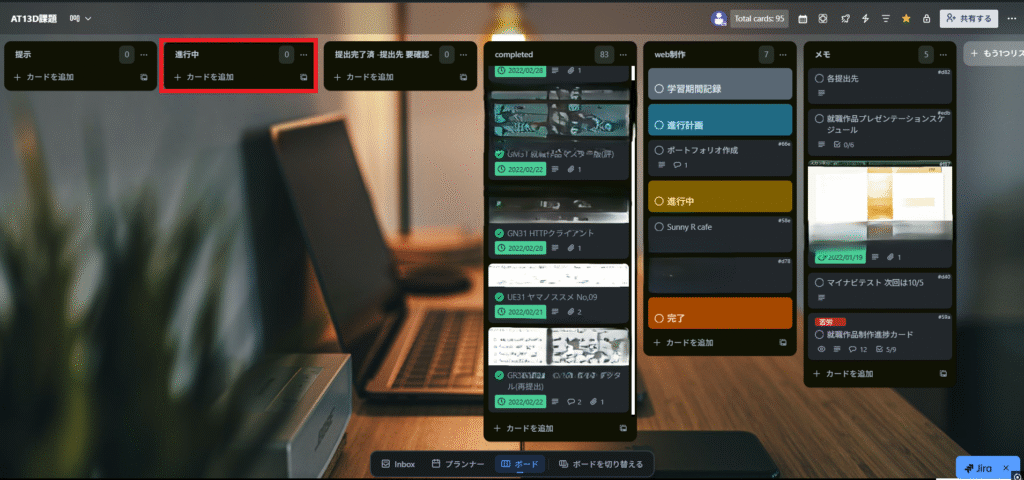
赤枠で囲ってあるのが
進行中リスト。
提示リストからタスクカードを選択して実際に進行中の
タスクカードを進行中リストに移動する。
すると、今どのタスクをどの程度進行しているのか
管理がしやすくなっているのだ。
このリストは要らないかなって思った時期もあったけど、
実際に使用してみると
どのタスクを進行するのか。
という視覚的な進行具合はかなり重要だった。
仮に、提示リストにタスクカードを置いたままで
実際のタスクのみを進行すると
今どのタスクをやっているのかわかりにくくなる。
それに、進行中リストにタスクカードを移動することで
タスク自体の選択を曖昧にせずに決める事ができるのだ。
提示リストから進行中リストにタスクカードを移動する。
すなわち、
今からこのタスクを進める!!
という一種の意思表示になり得るかも知れない。
俺はこの意思表示が分かりやすさ云々を置いといて、
一番大事かも知れないって思った。
#1-3・提出完了済-提出先要確認- リスト
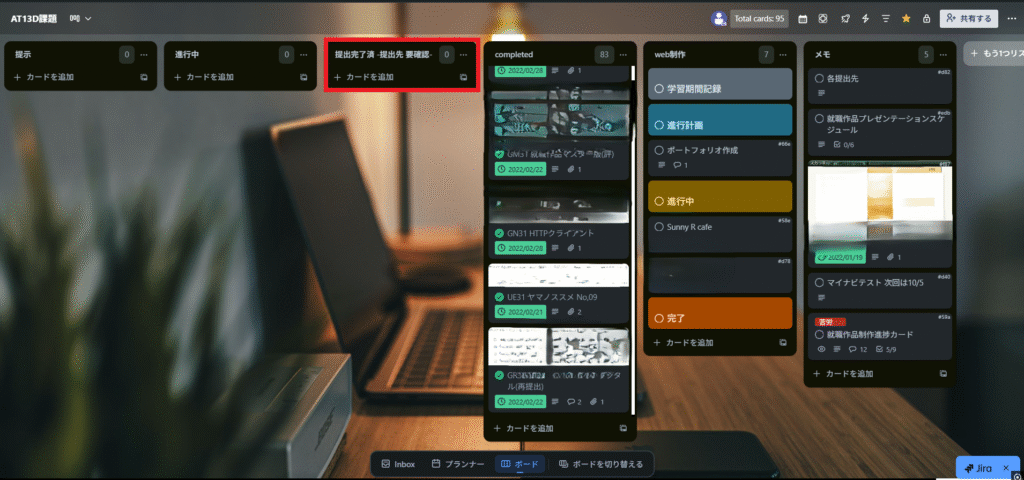
赤枠で囲ってあるのが、
提出完了済-提出先要確認- リスト
このリストはオンラインでの課題提出特有のリスト
なのかもしれない。
説明しよう。
課題の提出場所は、学校の課題サーバーに特定されている。
なので、提出して期限が近づいたら
もう一度課題サーバーを確認するべし!
という意味を込めてこのリストを追加した。
そうすれば提出するデータを間違えてたり、
指定したサーバーに提出できていない事態を防ぐことが出来るからだ。
要は、ダブルチェックをしたかったのだ。
ということで、課題をオンライン経由でサーバーに
提出する学生はこのリストがあると便利かもしれない。
心配性な俺と一緒ならこのリストも作ってみてね!
#1-4・Completed リスト

赤枠で囲ってあるのが、
Completed リスト
ここだけカッコつけて実際に英語にしてある。
意味はない!!
リスト自体の意味はあるけどね。
で、このリストは完全にタスクが完了した
タスクカードを移動する場所になっている。
タスクが完了したらタスクカードは不要なので
消してしまっても良いと思うが消さない理由が3つある。
それが、
- タスクをこなしてきた実績から自信につながる
- 過去のタスクを見返して復習が可能
- どの時期にどのタスクをこなしたか分かる
という3つの理由だ。
2番と3番の理由はあったら良いかなという感じだ。
1番の理由がここでは大きの意味を持つ。
自分がどれほどの実績を積み上げてきて
kuni5
どれほどの難しいタスクをこなしてきて
どれほどのタスクを期限内でこなしてきて
どのような工夫をこなしてきたのか。
1つのタスクをこなす度にどのような能力を身につけたのか。
というのは学ぶのも大事だが、思い出すのも大事だと思う。
なので、タスクが完了したらタスクカードは消さずに
Completed リストに
タスクカードを移動しよう!!
#1-5・WEB リスト
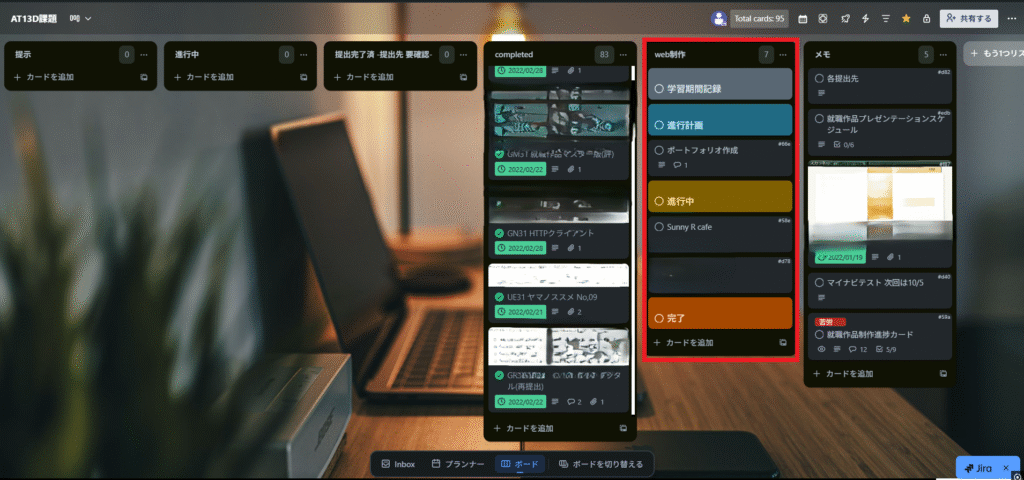
赤枠で囲ってあるのが、
WEB リスト
このリストは、メインの課題以外に
独学でWEB制作を行っていた時に使っていたリストだ。
タスクのボード自体を切り替えて
使用するのが一番わかり易いが、
いちいちボードの切り替えをするのが
面倒くさそうなのでリストの中で
1つのタスクの全体をこなせる様に
工夫して使っていた。
細かい使い方は後で同じやり方でタスク管理をしている
方法があるのでそこで説明するよ!
という訳で、この項目では
同じボード内で
2つのタスク管理が可能
ということを伝えたかった。
ボードを切り替えずに1つのボードでリストを分ければ
全く関係のないタスク管理も出来るのだ。
便利ぃ!
#1-6・メモ リスト
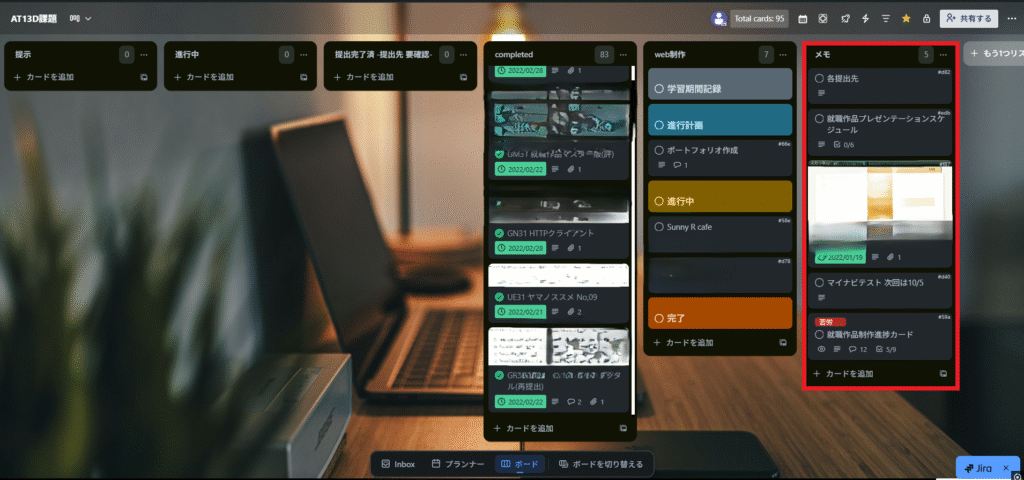
赤枠で囲ってあるのが、
メモ リスト
課題を提出するサーバーのアドレスのメモだったり
学校関連のメモだったり
とにかくなんでもメモができるリストになっている。
いちいち別のメモアプリを使ったり
チェックリストのアプリを使うのが
面倒くさいので、ならば
同じボード内でリスト作って
メモすれば良くね!?
ってなって作ったリストだ。
使ってみた感想だけど実際に
メチャクチャ便利だ。
なにせ他のアプリに切り替える必要がないし、
ボードの切り替えも必要ないので
タスク管理しながらメモを見たい時に
パッと見れるのが最大の強みだ。
タスク管理のツールであるTrelloだが、
使い方は自由自在!!
型にとらわれず、
自分でカスタムしてみよう!
#2・改善した学生向けTrelloのタスク管理
さて、ここまでが俺が初めてTrelloで
課題管理してきた画面を説明してきた。
ここからは、先程説明してきたタスクボード
から反省点と改善点を洗い出して
より使いやすくしたボードの説明をしていくよ!
まず、反省点は
- 教科別に管理できない
- リストからリストにタスクカードを
移動するのが正直面倒くさい
というのが反省点だった。
次に、改善点は
- 教科別に同リスト内で
タスクカードを管理する
というのが改善点だった。
全ての教科の課題を
- 提示リスト
- 進行中リスト
- Completedリスト
で管理していたので
全ての教科がごっちゃになっていた。
なので、教科別にそれぞれの
タスクカードの進行を管理したかった
のだが・・・
ん?これってさ・・・
もうやってない・・・?
そう思った。そう、実際にやってたのだ。
思い出して欲しい!WEBリストを!
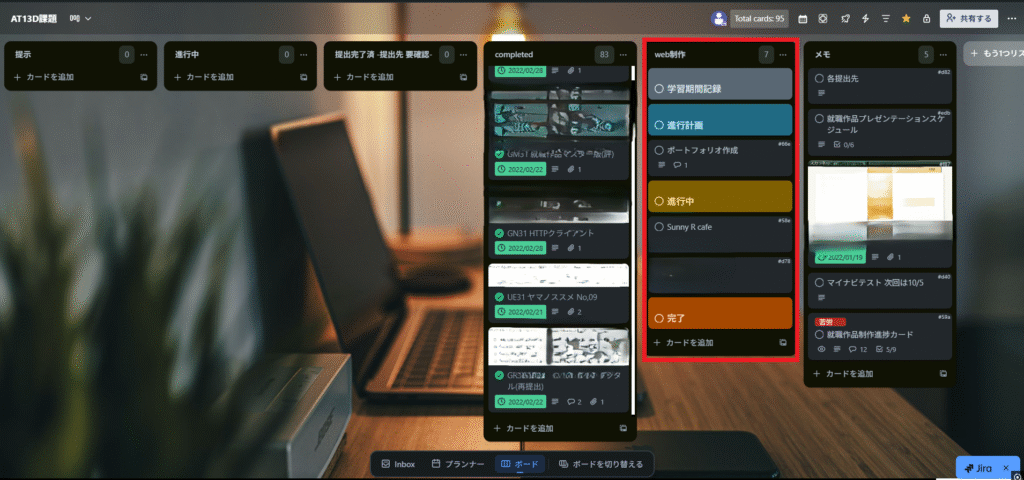
改善点をもう一度思い出してみよう。
- 教科別に同リスト内で
タスクカードを管理する
同リスト内でタスクカードを管理する。
いや、出来てるやん!!
いつの間にかそうしてましたやん!!
そう、WEBリストのやり方は
同リスト内で
- タスクの提示
- タスクの進行
- タスクの完了
の3つ全てをこなせるようになっていた!!
この仕様を次のタスクボードで活かしてみたのが
次に紹介する改善したタスクボードだ!!
では、いってみよー!!
#2-1・改善したタスクボードの全体像
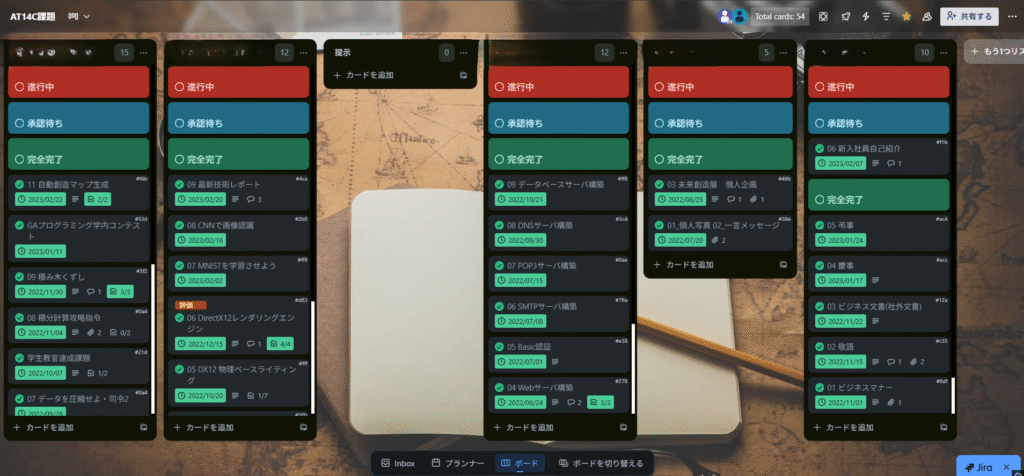
これが実際に改善したタスクボード。
前回のタスクボードとは随分と様変わり
しているのがよく分かる。
試しに、
前回のタスクボードと
改善したタスクボードで
比較画像をどうぞ!
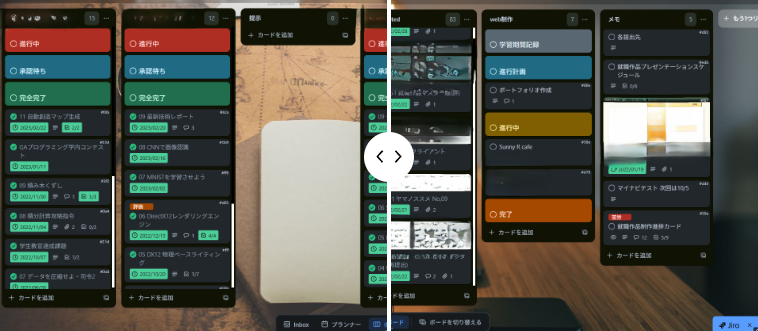
それでは、ここからは改善したタスクボードを
詳細に説明していくよ!
#2-2・リスト内の動き
前回の改善点を活かし、
同リスト内でタスクの
- タスクの提示
- タスクの進行
- タスクの完了
が教科別に出来るようになっている。
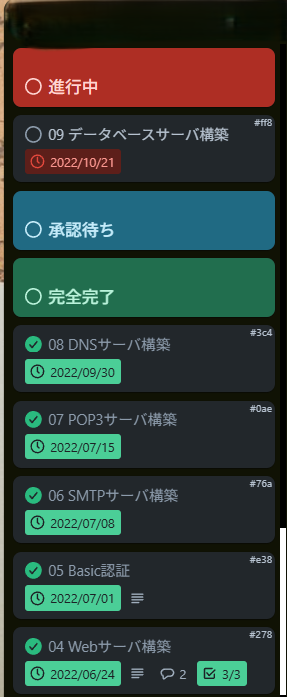
この画像では、
データベースサーバ構築
の課題が提示された。
あれ、提示リストに代わる
手段がないじゃないか!?
と思ったでしょう。
よくよく考えれば、
提示リストはいらねぇ!
課題は提示された瞬間から
始まっている!!!
と、気付いてしまった。
人によっては提示リストが重要な方も
居るので必要な人は使ってみて欲しい。
でも、俺は要らなかった!
だから、提示リストに代わる
手段は無くした。
なので、課題が提示された瞬間から
進行中のタグの下に配置することにした。
では、タグの説明を見てみよう!
#2-3・リスト内のタグの説明
進行中タグ
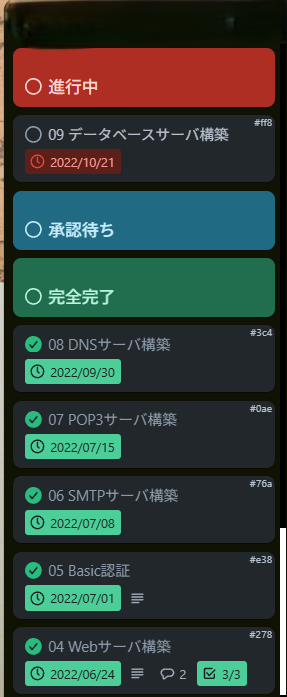
赤色の進行中タグ
の下にタスクカードを配置することで
進行中のタスクを分かりやすくしている。
承認待ちタグ
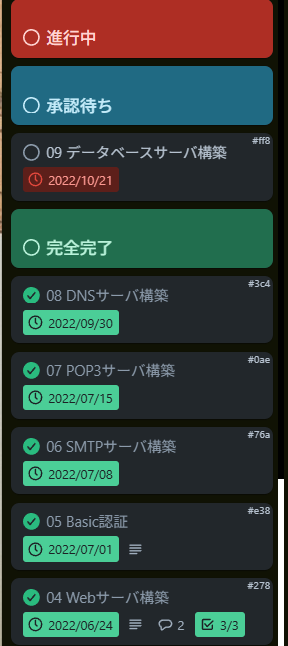
青色の承認待ちタグ
の下にタスクカードを配置することで
そのタスクが完了し、承認待ちであること
が分かりやすくなっている。
完全完了タグ
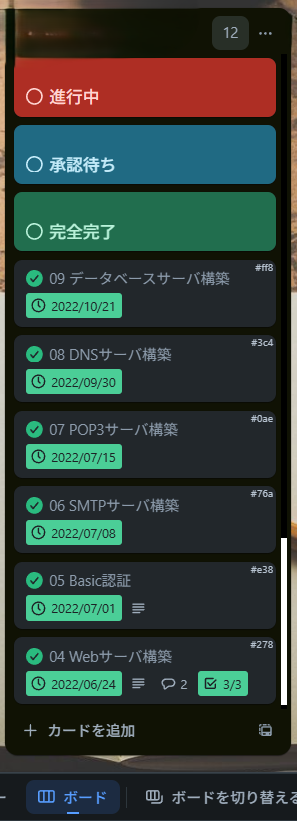
緑色の完全完了タグ
完全完了タグの下にタスクカードを
配置することで、
そのタスクが完全完了した。
という事が分かりやすくなっている。
以上、タグの説明終了!
因みに、こういったタグは公式では
用意されていないので代用として
タスクカードを
タグ代わりにした。
#2-4・タグの準備
まずは、タスクカードを開こう!
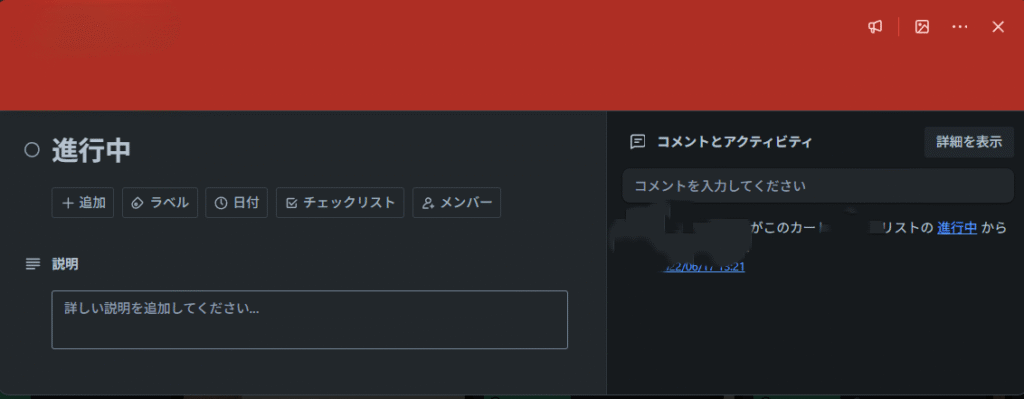
次に、黄色丸のいかにも写真マークをクリック!
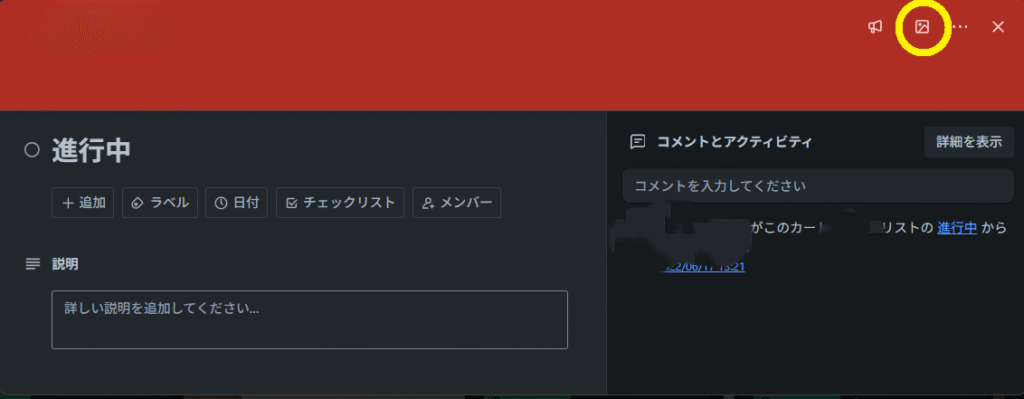
最後に、タスクカードの全体の色にしたい
色を選べばOK!
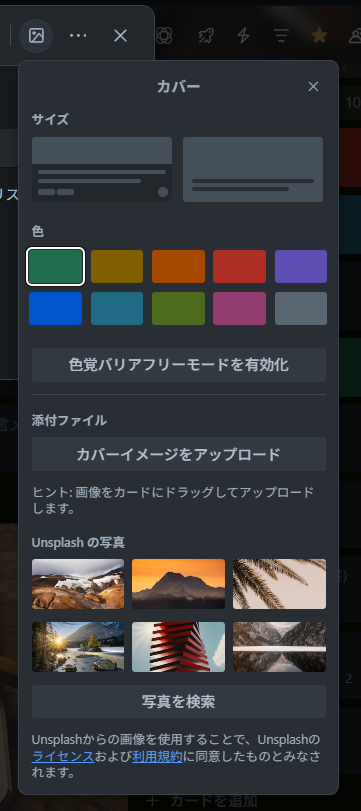
そうすれば、
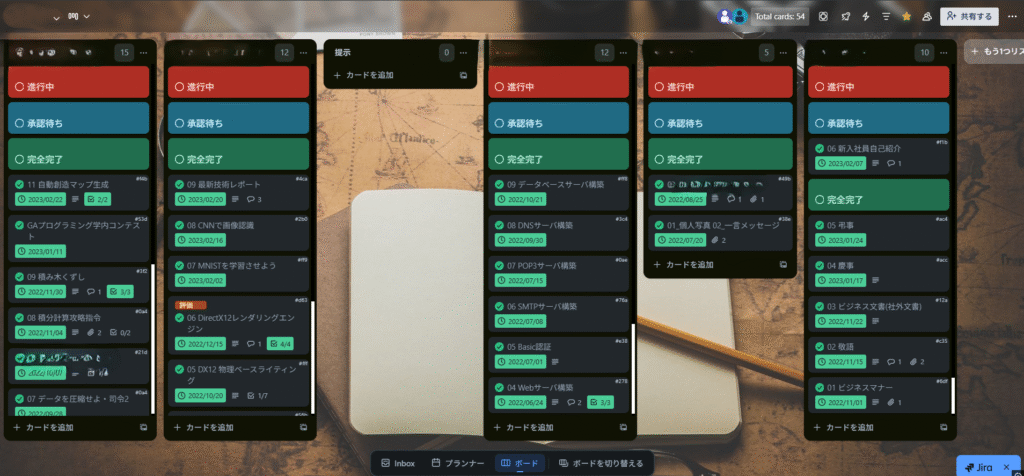
このような全体のタグを作成することができる!
ぜひ、試してね!!
#3・全体を通しての感想
いやぁ、ここまでタスクボードを自分の
好きなようにカスタム出来たのは便利だし
超楽しかった!!!
既に用意されているテンプレート
を使うのではなく、
自らが使いやすいようにカスタムすれば
自ずとタスク管理出来るようになっている。
あらかた満足はしているので基本は
改善されたタスクボードが最強かなと思っている。
では、改善点を活かしたまとめをしてみよう。
- 同リスト内で一括管理可能
- 教科別でリスト分けして管理可能
以上!!
たった2つの理由だけど最強の理由だと思っている。
#終わりに
はあああああいい!!
以上、学生向けTrelloのタスク管理術でした!!
学生向けで教科別とか
課題とかメモとか
単語を学生向けで説明したので
なんとなく使用するイメージが湧いたかな?
Trelloでなくても、タスク管理ツールは
とても便利だから何かしら使ってみて欲しい!
もうね、正直この記事書くのに
3日は時間かかったから
少しでも学生の
みんなの役に立てたら
嬉しいな!!!!!
あと、みんなが使っているタスク管理ツール
があったら良ければコメント欄で教えてね!!
どんなタスク管理ツールを使っているのか、
オラ超絶気になっぞ~!!
じゃ、また次の記事でお会いしましょう!!
ばーーーーーい!!!!
#番外編・デバイス記事紹介
Trelloで課題管理するのも大事だけど、
課題管理する時に使用するデバイスも大事!
という訳で、俺がデスクで毎日使っている
デバイスを紹介している記事があるから
こちらの記事も見てみてね!!!
きっと役に立つはず!!
次回、VonLogの説明
開かれよ、凡人のVLog!!